|
TOP DONNA IN BLUE


Merci beaucoup Nines de m'avoir invité à traduire tes tutoriels en français et en anglais.

Le tutoriel a été traduit avec Corel12 et CorelX17 mais il peut également être exécuté avec les autres versions.
Suivant la version utilisée, vous pouvez obtenir des résultats différents.
Depuis la version X4, la fonction Image>Miroir a été remplacée par Image>Renverser horizontalement,
et Image>Renverser avec Image>Renverser verticalement.
Dans les versions X5 et X6, les fonctions ont été améliorées par la mise à disposition du menu Objets.
Avec la nouvelle version X7, nous avons à nouveau Miroir/Retourner, mais avec nouvelles différences.
Consulter, si vouz voulez, mes notes ici
Certaines dénominations ont changées entre les versions de PSP.
Les plus frequentes dénominations utilisées:

 traduction anglaise ici traduction anglaise ici
 Vos versions ici Vos versions ici
Nécessaire pour réaliser ce tutoriel:
Matériel ici
Tube Min@.donneindien.2.1.14
145_animabelle_tubes_animaux
Patron_azul_nines
Preset Lights_donnablue_nines
Mask.Ket-fade
(ici les liens vers les sites des créateurs de tubes)
Modules Externes
consulter, si nécessaire, ma section des filtres ici
Mura's Meister - Perspective Tiling ici
Mura's Meister - Pole Transform ici

N'hésitez pas à changer le mode mélange des calques et leur opacité selon les couleurs que vous utiliserez.
Dans les plus récentes versions de PSP, vous ne trouvez pas le dégradé d'avant plan/arrière plan ou Corel_06_029.
Vous pouvez utiliser le dégradé des versions antérieures.
Ici le dossier Dégradés de CorelX.
Placer le preset dans le dossier Paramètres par défaut.
Ouvrir le masque et le motif patron_azul_nines dans PSP et les minimiser avec le reste du matériel.
1. Ouvrir une nouvelle image transparente 1000 x 700 pixels.
2. Placer en avant plan Motif et sélectionner le motif patron_azul_nines.

Remplir  l'image transparente avec le motif d'avant plan. l'image transparente avec le motif d'avant plan.
3. Touche K sur le clavier pour activer l'outil Sélecteur 
en mode Échelle 
pousser le noeud supérieur central vers le bas jusqu'à 300 pixels,
et le noeud inférieur central vers le haut jusqu'à 330 pixels.

4. Effets>Modules Externes>Mura's Meister - Pole Transform.

5. Effets>Effets 3D>Ombre portée, couleur noire.

Répéter Ombre portée, vertical et horizontal -2.
6. Activer l'outil Baguette magique 
et cliquer dans le cercle pour le sélectionner.
Sélections>Modifier>Agrandir - 5 pixels.
7. Placer en avant plan la couleur #04093b,
et en arrière plan la couleur #66a3c4.

Préparer en avant plan un dégradé de premier plan/arrière plan, style Halo.

Calques>Nouveau calque raster.
Calques>Agencer>Placer en bas de la pile.
Remplir  le calque du dégradé. le calque du dégradé.
8. Ouvrir le tube 145_animabelle_tubes_animaux, fermer le calque du watermark,
Édition>Copie Spéciale>Copier avec fusion.
9. Revenir sur votre travail.
Calques>Nouveau calque raster.
Édition>Coller dans la sélection.
10. Réglage>Flou>Flou radial.

11. Activer à nouveau le tube 145_animabelle_tubes_animaux.
Vous positionner sur le calque du tube et Édition>Copier.
Revenir sur votre travail et Édition>Coller dans la sélection.
Sélections>Désélectionner tout.
12. Calques>Fusionner>Calques visibles.
13. Image>Redimensionner, à 80%, redimensionner, tous les calques décoché.
14. Effets>Effets d'image>Décalage.

15. Calques>Dupliquer.
Image>Miroir.
Calques>Fusionner>Fusionner le calque de dessous.
16. Effets>Effets géométriques>Perspective verticale.
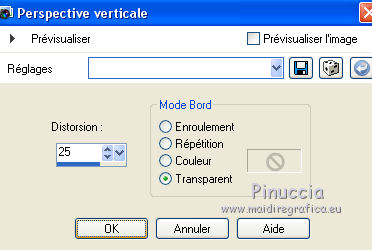
17. Effets>Effets d'image>Décalage.

18. Effets>Effets 3D>Ombre portée, couleur noire.

Répéter Ombre portée, vertical et horizontal -10.
19. Calques>Nouveau calque raster.
Calques>Agencer>Placer en bas de la pile.
Remplir  le calque du dégradé. le calque du dégradé.
20. Sélections>Sélectionner tout.
Édition>Coller dans la sélection (le tube 145_animabelle_Animaux est toujours en mémoire).
Sélections>Désélectionner tout.
21. Effets>Effets d'image>Mosaïque sans jointures, par défaut.

22. Effets>Effets de Traits>Coups de pinceau, couleur d'avant plan #04093b.

23. Calques>Nouveau calque de masque>A partir d'une image.
Ouvrir le menu deroulant sous la fenêtre d'origine et vous verrez la liste des images ouvertes.
Sélectionner le masque mask.ket-fadesuave.

Calques>Dupliquer, pour appliquer le masque 2 fois.
Calques>Fusionner>Fusionner le groupe.
24. Calques>Dupliquer.
25. Effets>Effets d'eclairage>Projecteurs
Sélectionner le preset donnablue_nines et ok.

26. Placer le calque en mode Éclaircir.
27. Calques>Nouveau calque raster.
Calques>Agencer>Placer en bas de la pile.
Changer les réglages du dégradé, style Linéaire.

Remplir  le calque du dégradé. le calque du dégradé.
28. Calques>Fusionner>Calques visibles.
29. Calques>Dupliquer.
Réglage>Flou>Flou gaussien - rayon 50.

30. Image>Taille du support - 1000 x 800 pixels.
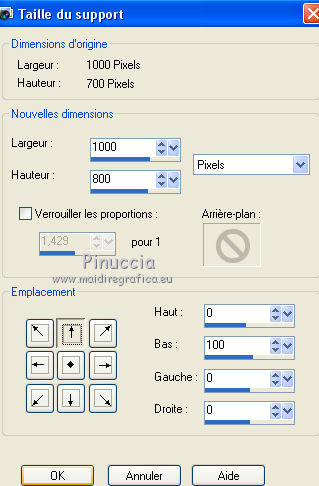
31. Effets>Effets de textures>Mosaïque de verre.
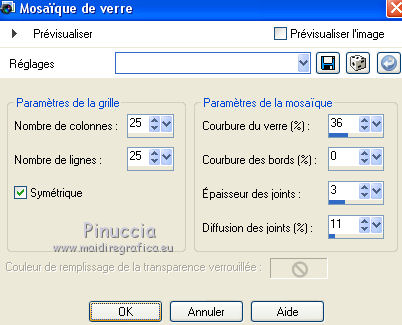
32. Effets>Modules Externes>Mura's Meister - Perspective Tiling.

33. Calques>Nouveau calque raster.
Calques>Agencer>Placer en bas de la pile.
Placer en avant plan la Couleur.
Remplir  le calque avec la couleur #04093b. le calque avec la couleur #04093b.
34. Vous positionner sur le calque du haut de la pile.
Ouvrir le tube Min@.donneindianen,14 - Édition>Copier.
Revenir sur votre travail et Édition>Coller comme nouveau calque.
Image>Redimensionner, 2 fois à 80%, redimensionner tous les calques décoché.
Positionner  bien le tube. bien le tube.
35. Effets>Effets 3D>Ombre portée, couleur noire.

36. Vous positionner sur le calque Fusionné.
Réglage>Luminosité et Contraste>Luminosité/Contraste.
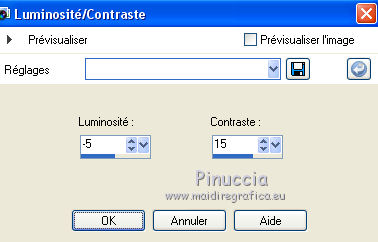
37. Signer votre travail.
Calques>Fusionner>Tous et enregistrer en jpg.
 Vos versions ici Vos versions ici

Si vous avez des problèmes, ou des doutes, ou vous trouvez un link modifié, ou seulement pour me dire que ce tutoriel vous a plu, vous pouvez m'écrire.
2 Mai 2020
|



